win7笔记本键盘不能用的修复方法 win7笔记本键盘无法输入怎么办
当我们使用Win7笔记本时,偶尔会遇到键盘无法正常工作的情况,这种问题可能会让我们感到困扰,因为我们无法通过键盘输入文字或执行其他操作。幸运的是有一些简单的修复方法可以解决这个问题。在本文中我们将介绍几种常见的Win7笔记本键盘无法使用的修复方法,帮助您快速恢复键盘功能,让您的工作和生活更加顺畅。
修复方法如下:
故障一:部分字母打出来的是数字
这种情况很有可能是我们不小心将字母与数字小键盘的整合模式切换到了数字模式了,这个时候会发现偏右边的字母打出来的是数字,这种情况是因为我们开启了数字小键盘,解决方法很简单,按下Fn+Num组合键切换回来即可。
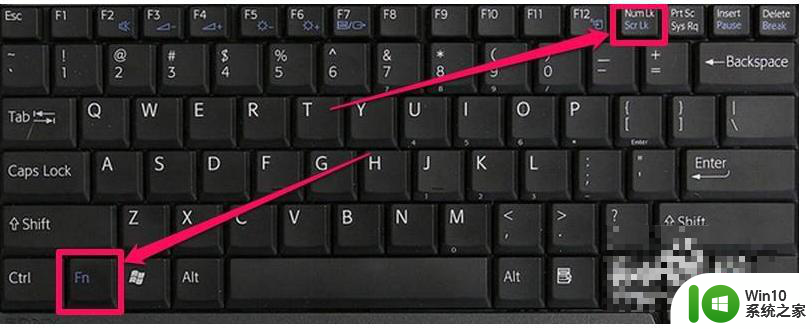
故障二:笔记本输入法出现故障
安装了各种各样的输入法在电脑里面,造成软件相互冲突,导致系统不稳定,以及输入法崩溃,键盘卡死,最终键盘打不出字。建议不要安装多个相同功能的输入法,解决方法如下:
1、打开输入法设置,选择设置,修改输入法。
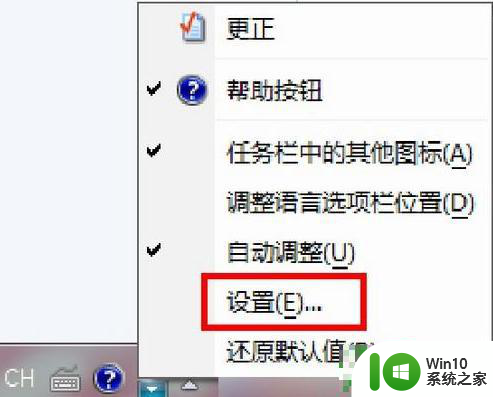
2、把不必要的输入法删除。
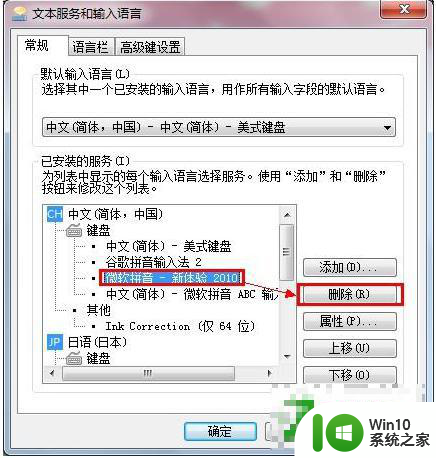
故障三:笔记本键盘出故障
1、尝试更改键盘驱动,通过修改笔记本键盘的驱动。鼠标单击“我的电脑”-选择“设备管理器”找到“键盘”选项,通常情况下默认的键盘驱动是“标准101/102键或Microsoft自然PS/2键盘”。
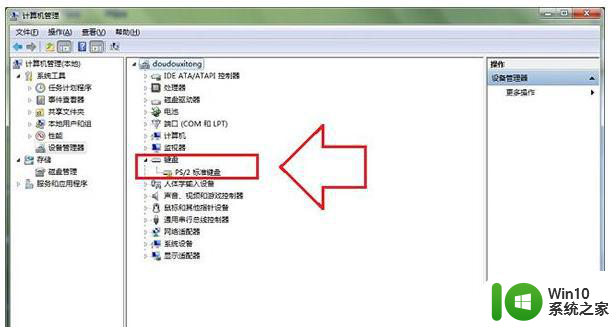
2、一般笔记本键盘坏了主要会出现,部分按键失灵,对于此类问题建议大家使用外接键盘,由于笔记本更换键盘很贵,所以不建议更换,大家还可以使用系统自带的屏幕键盘或者外置键盘,打开方法是:开始--程序--附件--辅助工具--屏幕键盘,打开后的效果如下图:
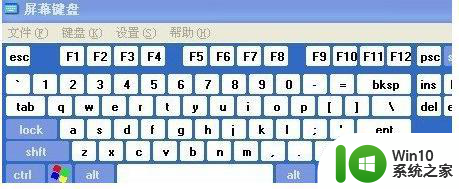
3、上面的方法都试过了还是打不出字来,估计你笔记本键盘就出现了硬件故障了,比如进水、掉键、进异物等导致笔记本键盘里面的线路出现短路、断路等现象,这种情况键盘自然是打不出字来了。送去笔记本维修点或售后那里处理吧。

以上就是win7笔记本键盘不能用的修复方法的全部内容,有遇到相同问题的用户可参考本文中介绍的步骤来进行修复,希望能够对大家有所帮助。
win7笔记本键盘不能用的修复方法 win7笔记本键盘无法输入怎么办相关教程
- win7笔记本电脑禁用键盘的方法 win7怎么禁用笔记本键盘
- win7笔记本电脑不能识别外接键盘怎么办 win7笔记本外接键盘无法使用
- win7笔记本电脑键盘音量键没反应修复方法 win7笔记本电脑音量键无法调节怎么办
- win7笔记本如何禁用键盘 笔记本win7电脑键盘怎么禁用
- win7笔记本键盘无法使用解决方法 w7笔记本键盘按键不灵敏怎么办
- 笔记本电脑win7键盘失灵一键修复方法 win7笔记本电脑键盘失灵怎么办
- 解决win7笔记本键盘失灵的最佳方法 win7笔记本键盘无法使用怎么办
- win7如何禁用笔记本自带键盘 Win7笔记本电脑如何禁用键盘
- win7笔记本电脑键盘失灵一键修复 win7笔记本电脑键盘失灵怎么修复
- win7笔记本win键失灵如何修复 win7笔记本win键没反应怎么办
- 如何在Win7笔记本电脑上设置禁用键盘功能 Win7笔记本电脑的禁用键盘设置方法详解
- win7笔记本电脑键盘失灵一键修复步骤详解 win7笔记本电脑键盘失灵解决方法
- window7电脑开机stop:c000021a{fata systemerror}蓝屏修复方法 Windows7电脑开机蓝屏stop c000021a错误修复方法
- win7访问共享文件夹记不住凭据如何解决 Windows 7 记住网络共享文件夹凭据设置方法
- win7重启提示Press Ctrl+Alt+Del to restart怎么办 Win7重启提示按下Ctrl Alt Del无法进入系统怎么办
- 笔记本win7无线适配器或访问点有问题解决方法 笔记本win7无线适配器无法连接网络解决方法
win7系统教程推荐
- 1 win7访问共享文件夹记不住凭据如何解决 Windows 7 记住网络共享文件夹凭据设置方法
- 2 笔记本win7无线适配器或访问点有问题解决方法 笔记本win7无线适配器无法连接网络解决方法
- 3 win7系统怎么取消开机密码?win7开机密码怎么取消 win7系统如何取消开机密码
- 4 win7 32位系统快速清理开始菜单中的程序使用记录的方法 如何清理win7 32位系统开始菜单中的程序使用记录
- 5 win7自动修复无法修复你的电脑的具体处理方法 win7自动修复无法修复的原因和解决方法
- 6 电脑显示屏不亮但是主机已开机win7如何修复 电脑显示屏黑屏但主机已开机怎么办win7
- 7 win7系统新建卷提示无法在此分配空间中创建新建卷如何修复 win7系统新建卷无法分配空间如何解决
- 8 一个意外的错误使你无法复制该文件win7的解决方案 win7文件复制失败怎么办
- 9 win7系统连接蓝牙耳机没声音怎么修复 win7系统连接蓝牙耳机无声音问题解决方法
- 10 win7系统键盘wasd和方向键调换了怎么办 win7系统键盘wasd和方向键调换后无法恢复
win7系统推荐
- 1 番茄花园ghost win7 sp1 64位装机破解版v2023.04
- 2 系统之家ghost win7 sp1 64位专业旗舰版v2023.04
- 3 东芝笔记本ghost win7 sp1 64位纯净安全版下载v2023.04
- 4 深度技术ghost win7 sp1 32位破解游戏版下载v2023.04
- 5 萝卜家园ghost win7 32位一键官网版v2023.04
- 6 雨林木风ghost win7家庭精简版64系统下载v2023.04
- 7 系统之家ghost win7 sp1 32位破解安装版v2023.04
- 8 三星笔记本ghost win7 64位最新旗舰版下载v2023.04
- 9 系统之家ghost win7 32位安装稳定版v2023.03
- 10 电脑公司win7 64位最新旗舰版v2023.03